- Hva er Netflix?: Alt du trenger å vite om abonnements-TV- og filmstrømmetjenesten
- De beste nye programmene på Netflix i august
- De beste TV-programmene på Netflix
- De beste filmene på Netflix å se NÅ
- Det beste innholdet på Netflix i august
- De beste Netflix Originals å se NÅ
- De beste Netflix-dokumentarene
- Hvordan få amerikansk Netflix i Storbritannia
- Hvordan finne Netflix sine skjulte kategorier
- Slik sletter du Netflix-seerloggen din
- Slik fjerner du en enhet fra Netflix
- Slik ser du Netflix i Ultra HD
- Netflix tips og triks
- Slik finner du ut Netflix-hastigheten din
- Slik kansellerer du Netflix i 3 enkle trinn
Netflix bidro til å endre hvordan vi fordøyer videoinnhold og overstadig ser på TV-serier, og det gir nytt liv til de lavt rangerte B-filmene som tiden glemte.
Pakker starter på ,99 per måned, og stiger til ,99 per måned hvis du vil ha Ultra HD-opptak og flere kontoer per abonnement. Uansett hvilken pakke du velger, har du tilgang til Netflix.
Det kan imidlertid hende du ikke har lyst til å beholde Netflix etter at den månedlange gratis prøveperioden har gått sin gang. Mange abonnementstjenester skjuler Unsubscribe-knappene i dybden av innstillingene, men Netflix er overraskende enkelt å kansellere.
Hvis du vil kansellere Netflix fordi du føler at du har sett alt ønsket innhold den tilbyr, eller du vil avslutte prøveperioden før du må betale, kan du avslutte kontoen din.
Slik kansellerer du Netflix-abonnementet ditt i en nettleser
- Logg inn på din Netflix-konto og velg en profil .

- Klikk på Profilikon i øvre høyre hjørne.
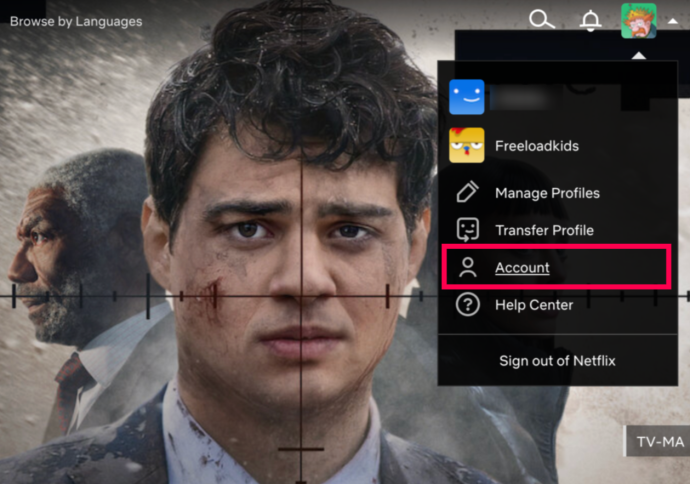
- På din Min konto siden, kan du se alt om kontoen din, inkludert plandetaljer, innstillinger og avspillingspreferanser. Klikk på Avbryt medlemskap under Medlemskap og fakturering for å si opp abonnementet.
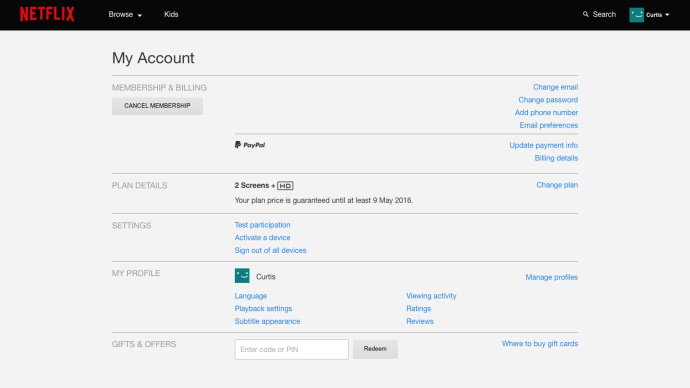
- En bekreftelsesside vises som bekrefter abonnementets oppsigelse. Vær advart: Hvis du registrerte deg for tjenesten når det var en lavere pris, ville du betale mer hvis du kommer tilbake.
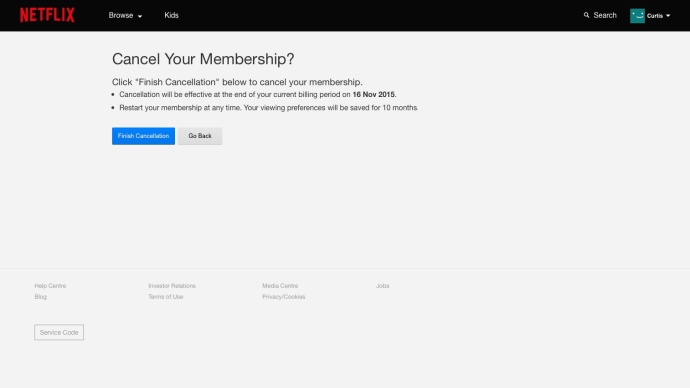
Slik kansellerer du Netflix-abonnementet ditt på Android
- Åpne Netflix app på Android-enheten din, og trykk på profilikon i øvre høyre hjørne.
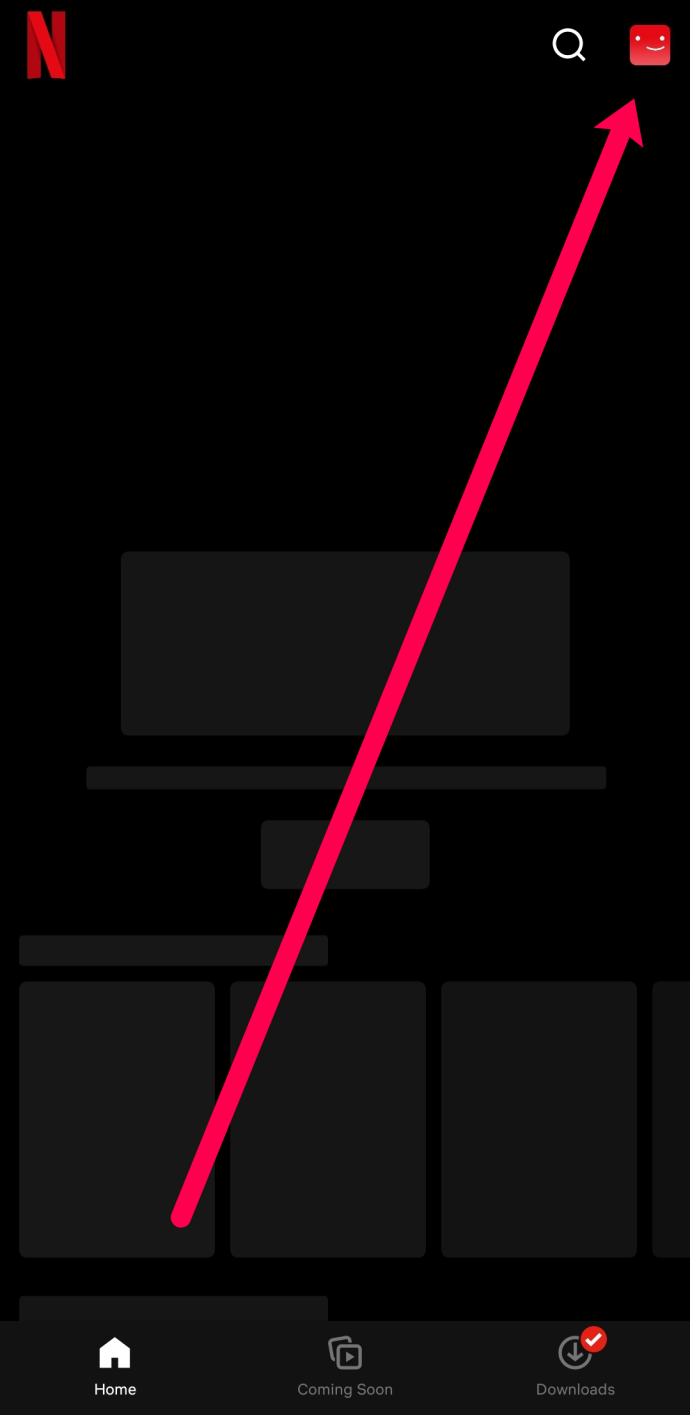
- Plukke ut Regnskap og velg nettleseren du vil bruke for å si opp medlemskapet ditt.
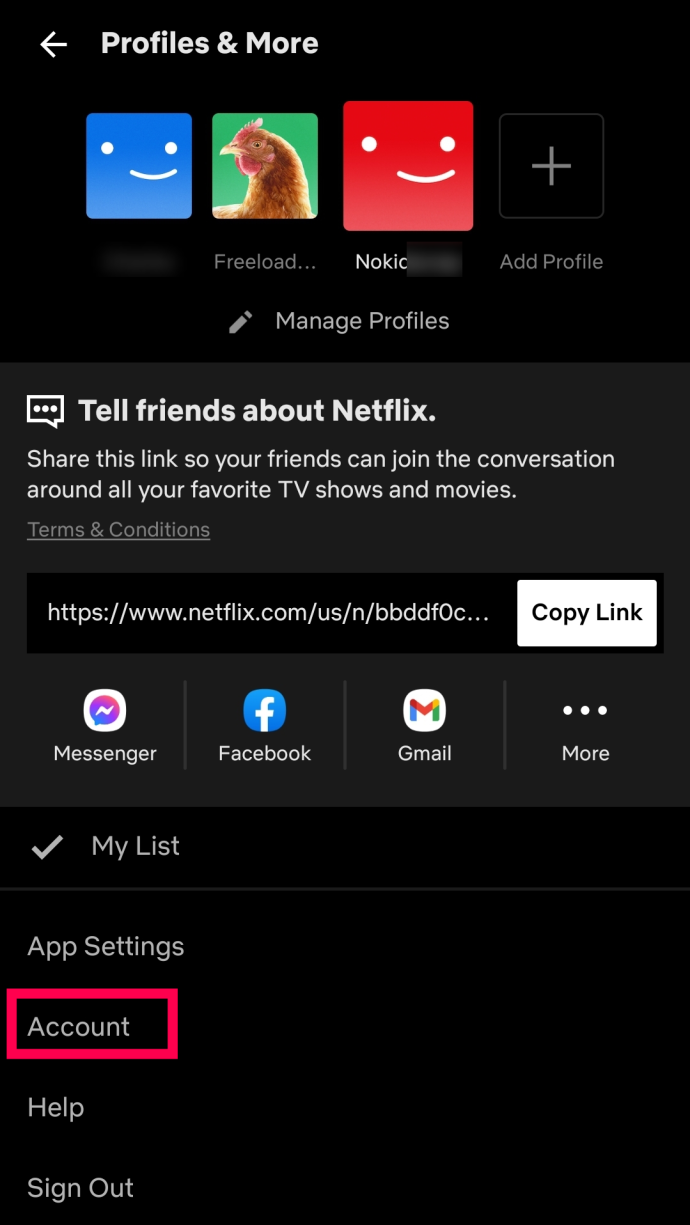
- Herfra går du til nettstedet og logger på. Deretter bruker du de samme trinnene du brukte ovenfor for å kansellere medlemskapet ditt.
Slik avslutter du Netflix-kontoen din: iOS
iPhone- og iPad-brukere kan omgå Netflix-appen helt. Gå rett til Safari eller Chrome og besøk Netflix-kontosiden din. Derfra bør du kunne bruke skrivebordsversjonen av Netflix for å kansellere medlemskapet ditt.
- Trykk på hamburgerikon (tre vertikale linjer) i øvre venstre hjørne og velg Regnskap.
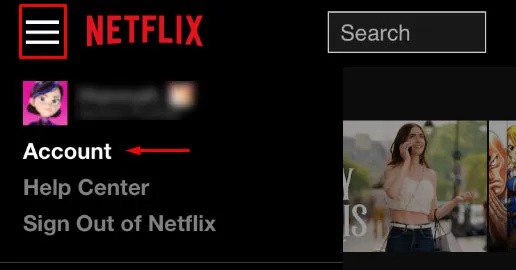
- Rull ned på siden og trykk Avbryt medlemskap.
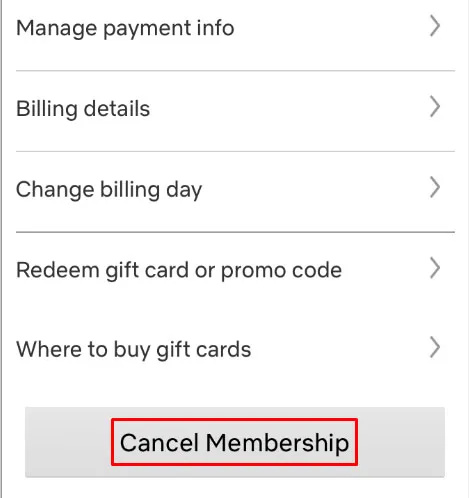
- Bekreft kanselleringen ved å trykke på Fullfør kansellering.
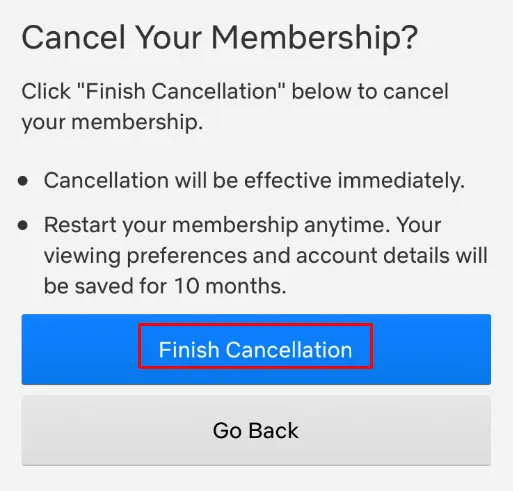
Du kan fortsatt få tilgang til Netflix-innholdet når du starter kanselleringen til faktureringsdatoen din utløper. For å sjekke abonnementet ditt, gå til kontoinnstillingene og se under 'Medlemskap'. Neste faktureringsdato vil bli oppført.
Du bør motta en kansellerings-e-post fra Netflix. Sjekk e-posten din for å sikre at du ikke blir fakturert for Netflix igjen.
Kansellerer Netflix hvis fakturert via en annen tjeneste
Det er ikke uvanlig å registrere seg for Netflix gjennom Amazon, iTunes, Internett-leverandøren din eller en annen tjeneste. Dessverre, hvis du har registrert deg gjennom et av disse alternativene, kan du ikke kansellere direkte gjennom Netflix. Dette scenariet er fordi kontoen din har knyttet til en annen tjeneste .
Kansellerer Netflix gjennom iTunes
- Åpne Innstillinger app på din iPhone.
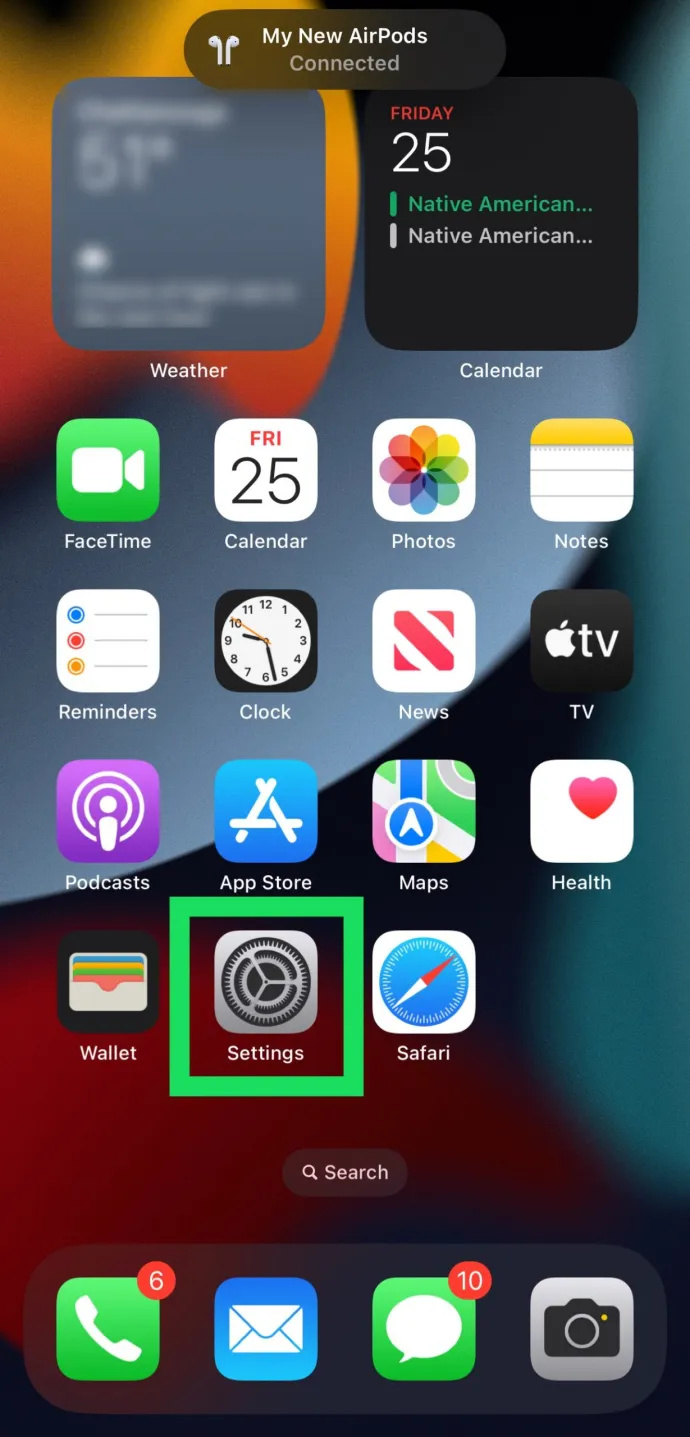
- Trykk på din eple ID på toppen.
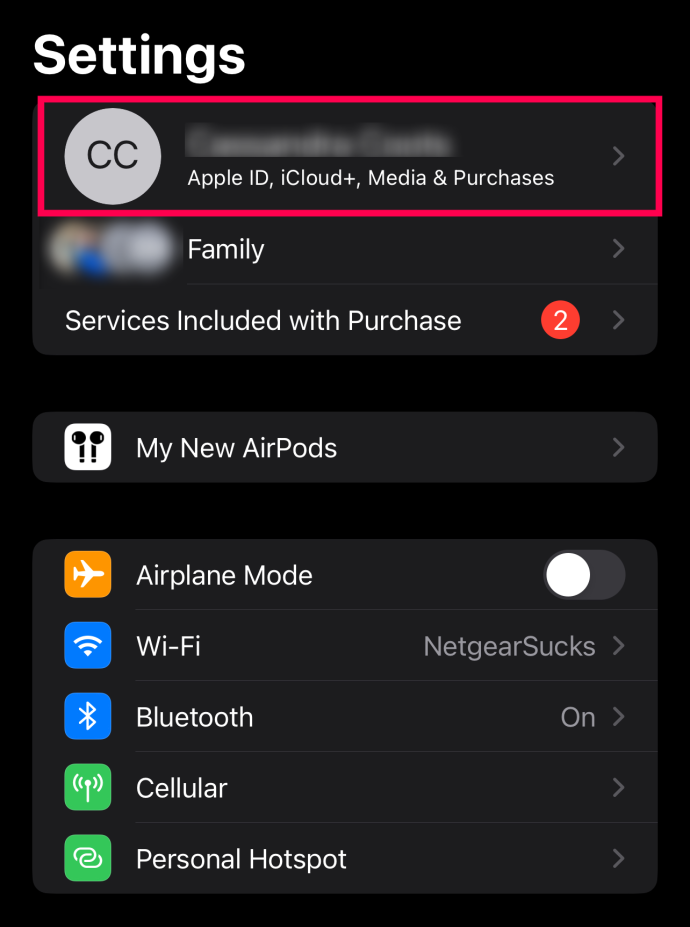
- Velg deretter Abonnementer.
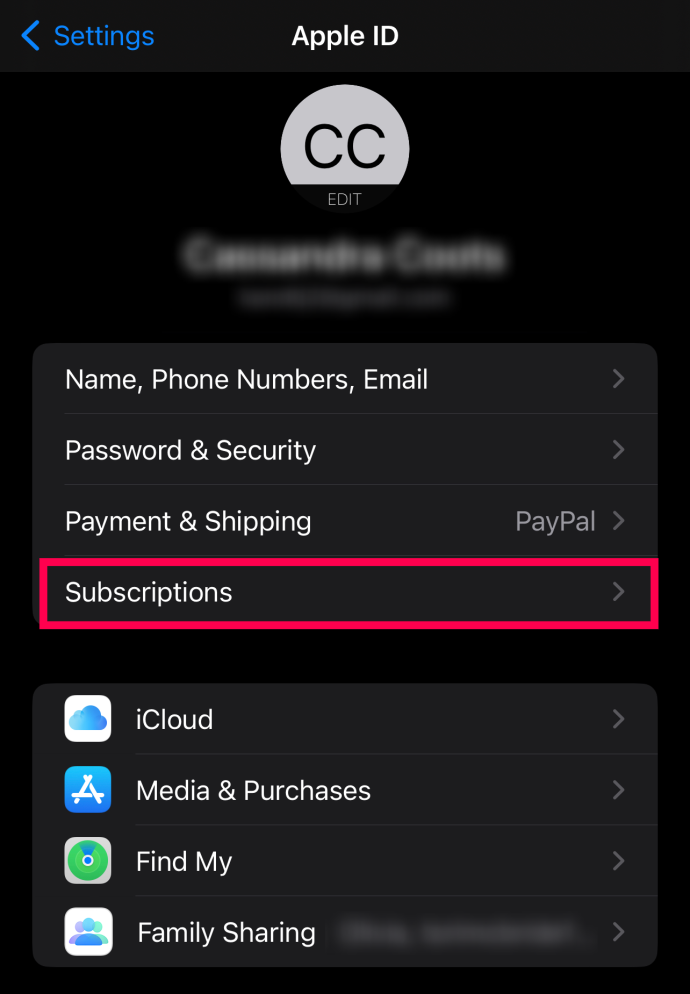
- Deretter finner du Netflix-abonnementet og kansellerer det.
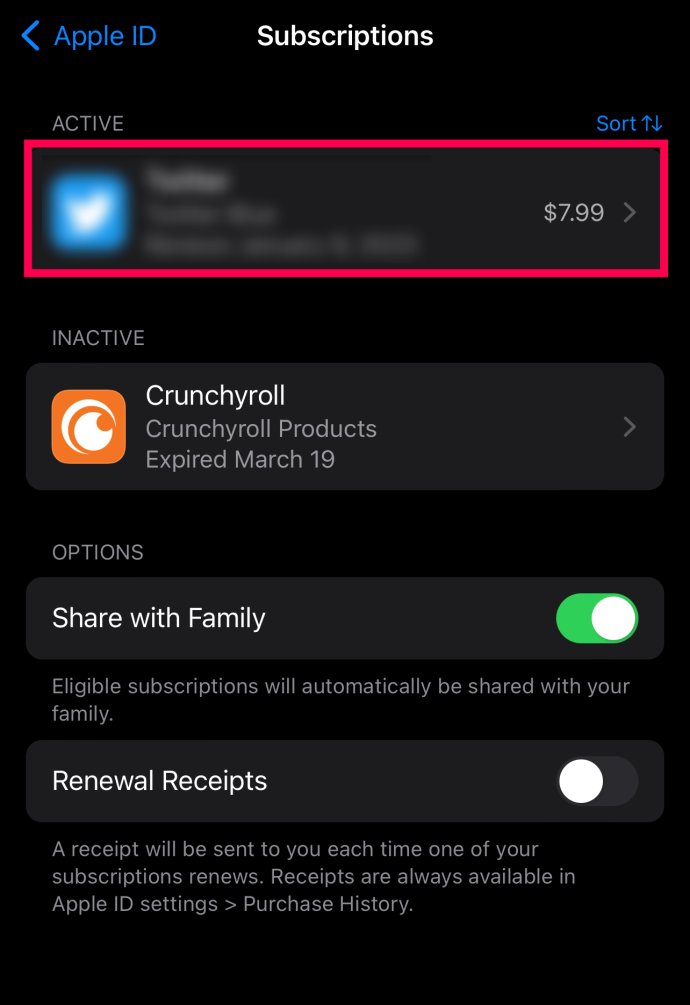
Kansellerer Netflix gjennom Amazon
- Amazon-abonnenter kan besøke Medlemskap og abonnementer side for å kansellere Netflix-tjenesten.
- Klikk på Avbestille abonnementet ved siden av Netflix .
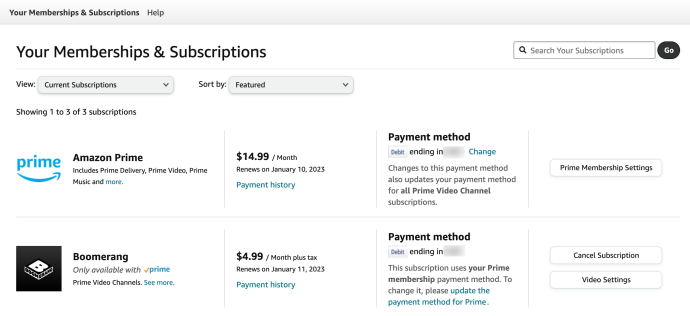
- Velg ett av alternativene for å kansellere (disse alternativene kan se annerledes ut for hvert abonnement.
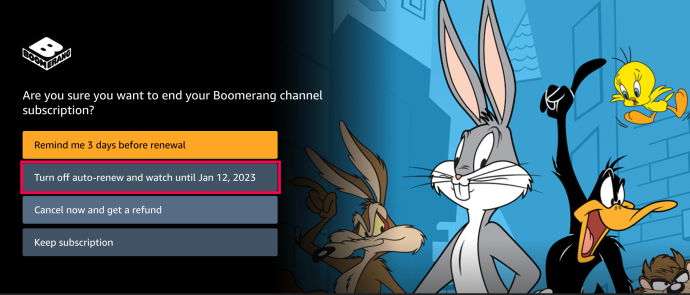
Avbryte Netflix via Google Play
Det er enkelt å kansellere Netflix via Google Play.
- Åpne Google Play Butikk på Android-enheten din og klikk på Profilikon i øvre høyre hjørne.
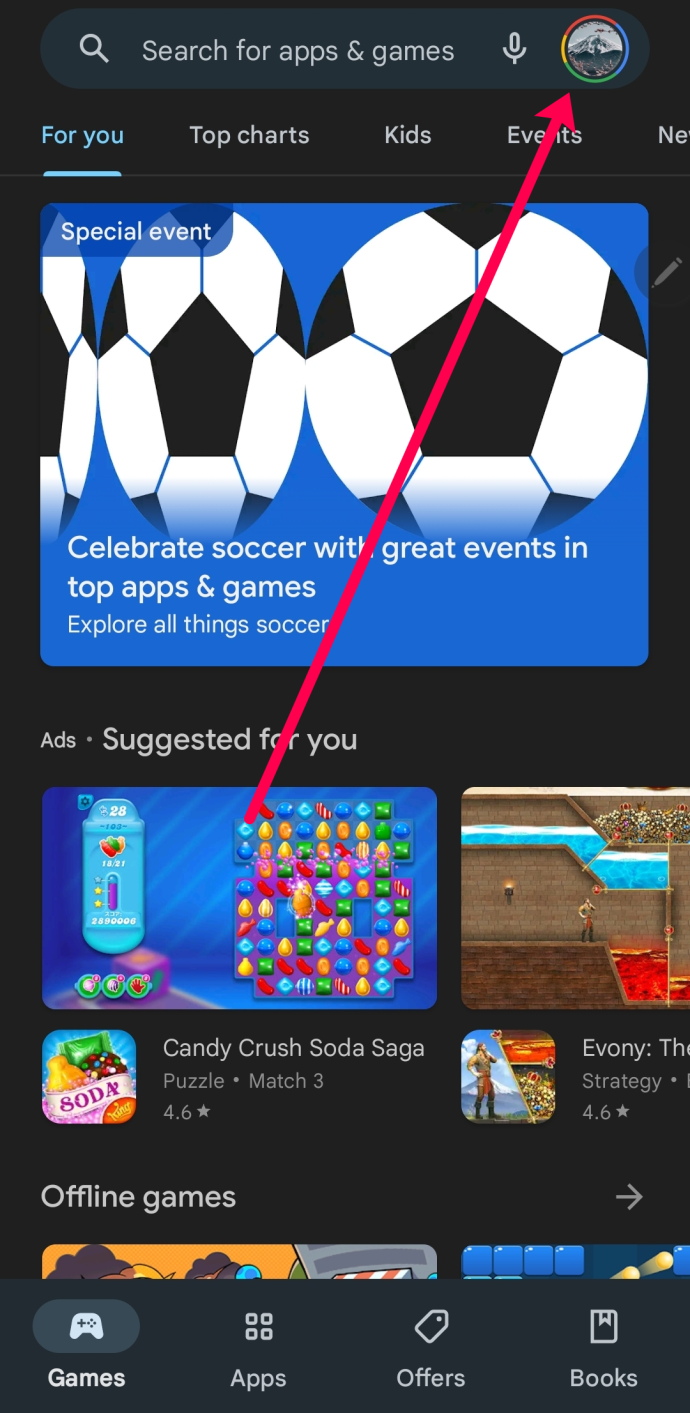
- Trykk på Abonnementer og velg Netflix. Velg alternativet for å avbryte og følg instruksjonene.
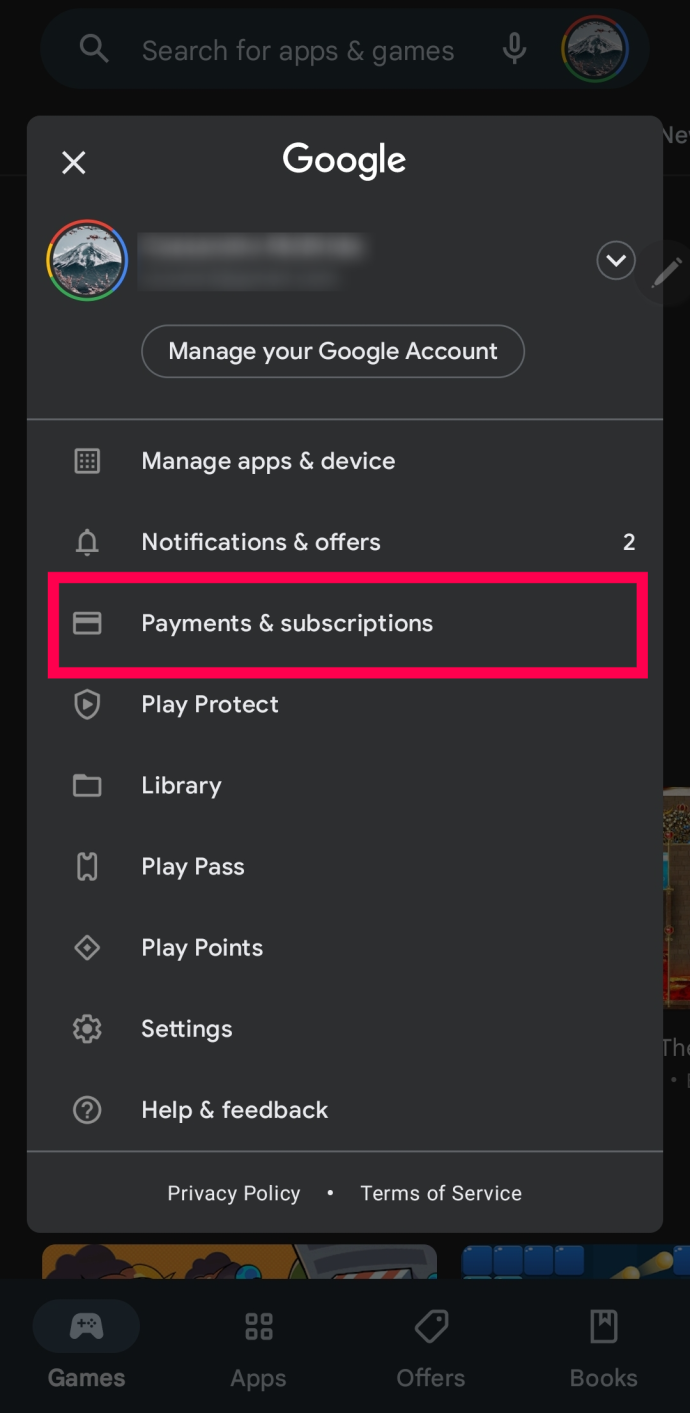
Kansellerer Netflix gjennom Comcast Xfinity
Hvis du faktureres gjennom en Internett-leverandør som Comcast Xfinity, kan du gå til Netflix-kontosiden din for å få flere instruksjoner om hvordan du kansellerer. Spesielt Comcast tilbød en gang tjenesten gratis, så du betaler kanskje ikke for tjenesten i det hele tatt.
Du kan også logge på din ISP-konto for å se etter abonnementer. Denne prosessen er den samme hvis du blir fakturert via mobiloperatøren din.
Slik kansellerer du Netflix hvis kontoen din ble hacket
Netflix-brukere over hele verden har vært borti de uheldige piratene på internett. Hvis kontoen din ble hacket og påloggingsinformasjonen endret, lurer du kanskje på hva du skal gjøre. Du kan ikke logge på for å avslutte kontoen, så hvordan får du den tilbake eller avslutter faktureringen?
Forutsatt at du ikke betaler for Netflix gjennom en tredjepartstjeneste, trenger du hjelp til å logge på. Gå til Netflix-påloggingssiden og klikk på Trenger hjelp? knapp.
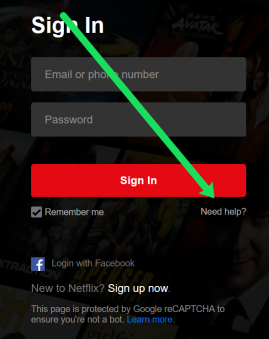
Netflix vil kreve påloggingsinformasjonen din og faktureringsmetoden som er registrert. Når du har oppgitt denne informasjonen, vil støtteteamet hjelpe deg med å ta tilbake kontoen din slik at du kan kansellere den. Vi har mer informasjon om hvordan du får tilbake kontoen din her .
Kansellering av vanlige spørsmål om Netflix
Jeg kansellerte abonnementet mitt, men ble fortsatt fakturert. Hva skjer?
Netflix cancelations take effect on the next billing cycle. Hvis du skal faktureres den første i den kommende måneden, men kansellerer den 15., vil du fortsatt ha tilgang til Netflix-innholdet frem til den første.
Dessverre kan det oppstå forsinkelser når du kansellerer, noe som betyr at hvis du kansellerer abonnementet ditt innen én eller to dager fra fornyelsesdatoen, kan du se en ny belastning.
Once you’ve canceled your membership, verify that you have correctly completed the cancelation by checking your email. Du bør motta en bekreftelse på e-post. If you didn’t receive one, log into Netflix and check that your membership shows an expiration (there will be a notice listed).
Til slutt, hvis du er sikker på at du kansellerte kontoen din i tide og kansellerte den riktige (du kan ha flere), ta kontakt Netflix -støtte for hjelp. Netflix sin offisielle holdning til refusjoner er at de ikke tilbyr dem, men hvis du ble fakturert feil, er det verdt å ta kontakt for å få pengene tilbake muligens.
Jeg ser ikke alternativet for å kansellere under profilen min. Hvorfor ikke?
Hvis du har fulgt trinnene ovenfor, men ikke ser et kanselleringsalternativ, er det fordi du blir fakturert gjennom en annen tjeneste. Hvis du ikke er sikker på hvilken, kan du gå til Netflix-kontosiden din og klikke på koblingen der faktureringsinformasjonen din skal være. Denne delen vil lede deg gjennom kanselleringsprosessen for kontooppsettet.
Kan jeg reaktivere kontoen min?
Ja. Netflix will allow you to reactivate your account i opptil 10 måneder . Hvis du gjør det innen denne perioden, vil seerhistorikken din og alt forbli intakt.
Hvis du prøver å avslutte etter denne perioden, må du starte en helt ny konto.
hvordan du låser et vindu oppå
Kan jeg pause kontoen min?
Pausing a subscription allows users to suspend their payments and service for a specified period, but not everyone has the option. Netflix did confirm in July of 2021 that it is testing the option. As of December 22, 2022, the feature is still unavailable to many members. For de som kan sette Netflix-kontoen sin på pause, gjenoppta abonnementet før den 10. faktureringsperioden for å fortsette tjenesten akkurat slik den var før.
Så lenge, Netflix
Nå som du vet hvordan du kansellerer Netflix, kan du frigjøre deg selv for en ny månedlig regning. Som mange andre abonnerer du kanskje på Netflix bare når de har nye sesonger med originalt innhold du vil se, og deretter kansellerer du til neste sesong kommer ut.









